So ändern Sie die Standardanwendung für einen Dateityp unter Mac OS X

Wenn Sie kürzlich Mac OS X konvertiert haben, fragen Sie sich vielleicht, wie Sie einen bestimmten Dateityp zum Öffnen erzwingen können in einer anderen Anwendung als der Standard. Nein? Nun, wir werden es trotzdem erklären.
Dies ist am nützlichsten, wenn Sie etwas wie VLC installiert haben und Ihre Videodateien anstelle des Standards, der QuickTime Player ist, öffnen möchten.
Ändern der Standardanwendung für Dateitypen in OS X
Es ist sehr einfach, die Standardanwendung zu ändern, in der ein Dateityp geöffnet wird. Klicken Sie einfach auf eine der Dateien und wählen Sie im Hauptmenü Datei> Get Info oder verwenden Sie die Cmd + I-Tastatur Abkürzung. Sie können auch mit der rechten Maustaste, bei gedrückter Ctrl-Taste oder mit zwei Fingern auf die Datei klicken und "Informationen abrufen" auswählen.
Sobald dieser Dialog angezeigt wird, können Sie den Abschnitt "Öffnen mit" in der Anwendung ändern Wenn Sie möchten, klicken Sie auf "Alle ändern".
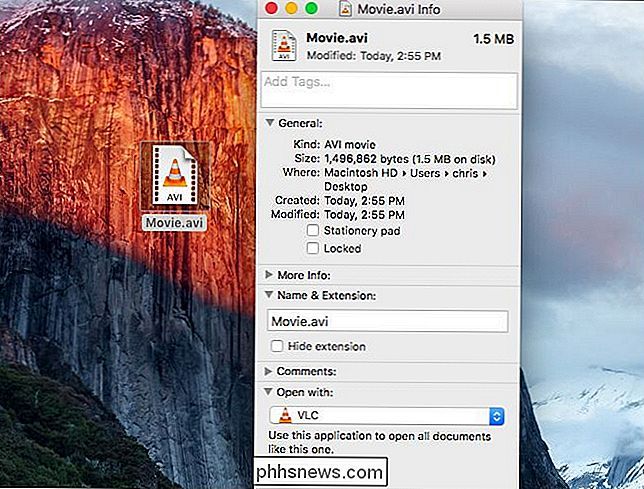
Sie sollten eine Bestätigung sehen, dass Sie es wirklich tun möchten, wo Sie auf "Weiter" klicken würden.
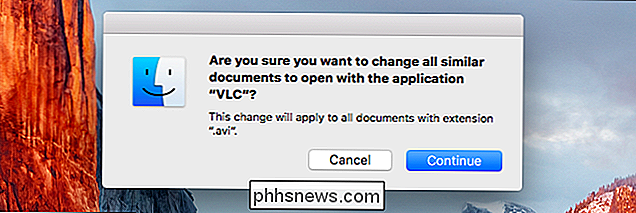
Das ist so ziemlich alles.
Ändern einer bestimmten Datei zum Öffnen in einer anderen Anwendung
Wenn Sie nur diese eine Datei ändern möchten, können Sie das Kontextmenü aufrufen, indem Sie mit der rechten Maustaste klicken, bei gedrückter Ctrl-Taste klicken oder die Datei mit zwei Fingern anklicken. Wählen Sie Öffnen mit -> Andere.
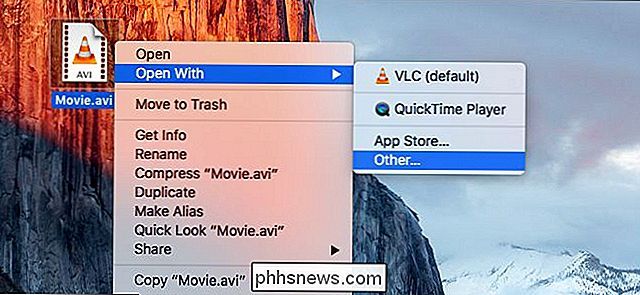
Wählen Sie die Anwendung aus, in der Sie sie ändern möchten, und klicken Sie dann auf das Feld "Immer öffnen mit". Klicken Sie auf "Öffnen" und diese einzelne Datei wird immer mit der Anwendung geöffnet, die Sie in der Zukunft ausgewählt haben.
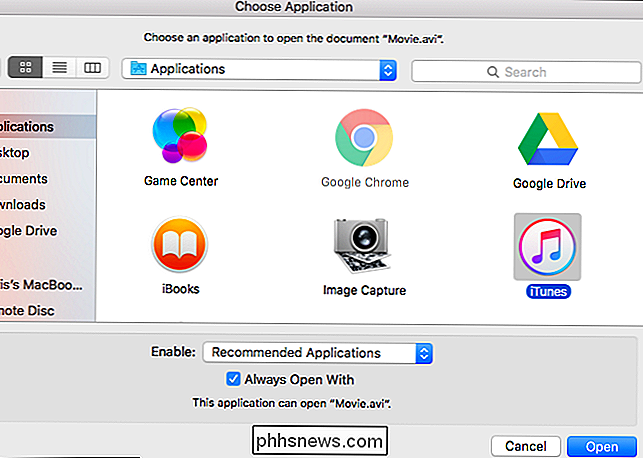
Hinweis: Wenn Sie versuchen, eine Datei von einer schreibgeschützten Netzwerkfreigabe abzuspielen, können Sie dies nicht tun Dies. Sie müssen eine Datei auf den lokalen Speicher Ihres Mac kopieren, um die Änderung vorzunehmen, sonst erhalten Sie folgende Fehlermeldung:
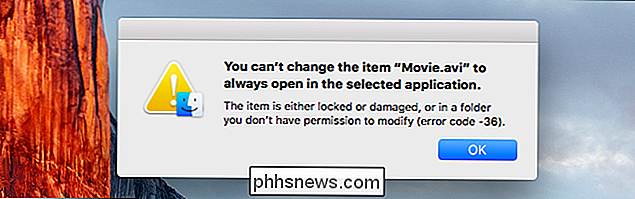
Und nun können Sie Ihre Videodateien in VLC statt in QuickTime öffnen.
So erhalten Sie Windows 7-Symbole für alte Ordner in Windows 10
Microsoft hat das Standardordnersymbol in Windows 10 in einen flachen, geschlossenen Ordner geändert. Wenn Sie das geöffnete Ordnersymbol von Windows 7 bevorzugen, können Sie das Standard-Ordnersymbol in Windows 10 mit einem Registrierungs-Tweak machen. Sie können natürlich das Symbol eines beliebigen Ordners ändern, indem Sie mit der rechten Maustaste darauf klicken, aber wenn Sie Wenn Sie alle Ordner gleichzeitig ändern möchten, müssen Sie die Registrierung durchsuchen.

Was ist eine Zero-Day-Exploit und wie können Sie sich schützen?
Die Tech-Presse schreibt ständig über neue und gefährliche "Zero-Day" Exploits. Aber was genau ist ein Zero-Day-Exploit, was macht ihn so gefährlich und - am wichtigsten - wie schützt man sich selbst? Zero-Day-Attacken passieren, wenn die Bösen den Guten hinterher kommen und uns mit Schwachstellen angreifen wir wussten nie, dass es existiert.



